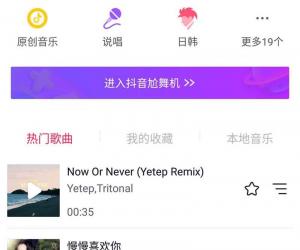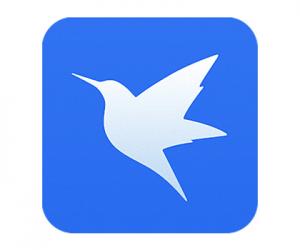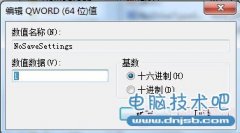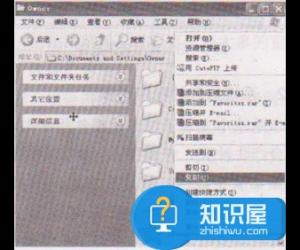chrome浏览器重置后书签不见了怎么办 chrome浏览器重置后书签不见了解决方法
发布时间:2017-07-10 14:03:54作者:知识屋
chrome浏览器重置后书签不见了怎么办 chrome浏览器重置后书签不见了解决方法 我们的生活中越来越离不开电脑,但在使用电脑的过程中总会遇到各种各样的问题。知识屋致力于给电脑小白朋友们介绍一些简单常用问题的解决方法,这次给大家介绍的是chrome浏览器重置后书签不见了解决方法。
方法一:当你chrome浏览器重置后,可以根据云同步来找回来这些书签的。
1:登陆账号:在输入栏输入“chrome://settings”,“设置”--“登录”,登陆到你自己之前的账号。

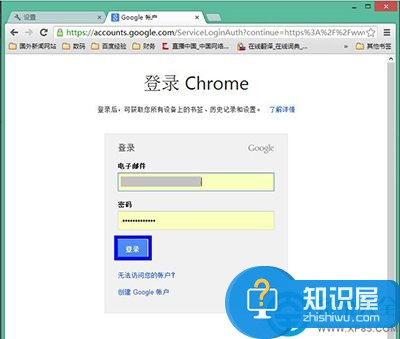
2:随后点击“确定,同步所有内容”按钮,
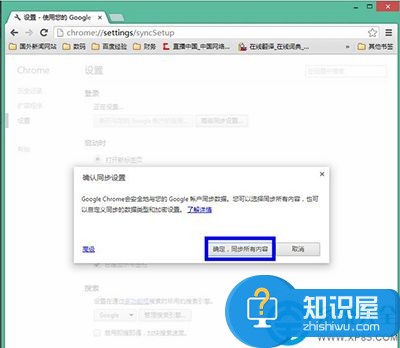
3:如若日后想要断开同步,请点击设置页面中的“断开帐户连接”按钮。(这样可以保护好你的自己收藏的书签)
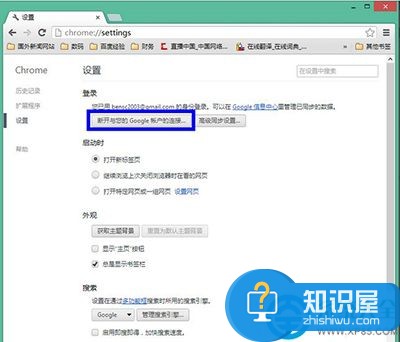
4:如果想要管理同步内容的话,请点击“高级同步设置”按钮,这里有利于你以后重置chrome浏览器后,可以找到你之前的书签。
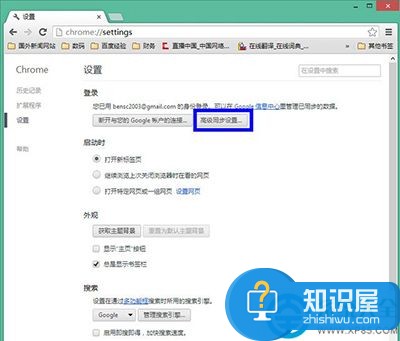
5:选择你需要的同步的选项,点击确定就行。
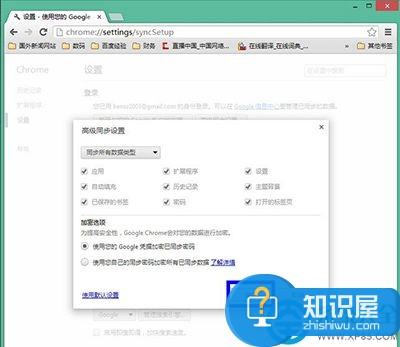
方法二:如果你没有chrome浏览器的账号,没有云同步的话。那你只能放弃,以后自己要多保存一下书签。
以上就是为您介绍的chrome浏览器重置后书签不见了解决方法,有兴趣的朋友可以试试以上方法,这些方法简单容易上手,希望对解决大家的问题有一定的帮助。
知识阅读
软件推荐
更多 >-
1
 一寸照片的尺寸是多少像素?一寸照片规格排版教程
一寸照片的尺寸是多少像素?一寸照片规格排版教程2016-05-30
-
2
新浪秒拍视频怎么下载?秒拍视频下载的方法教程
-
3
监控怎么安装?网络监控摄像头安装图文教程
-
4
电脑待机时间怎么设置 电脑没多久就进入待机状态
-
5
农行网银K宝密码忘了怎么办?农行网银K宝密码忘了的解决方法
-
6
手机淘宝怎么修改评价 手机淘宝修改评价方法
-
7
支付宝钱包、微信和手机QQ红包怎么用?为手机充话费、淘宝购物、买电影票
-
8
不认识的字怎么查,教你怎样查不认识的字
-
9
如何用QQ音乐下载歌到内存卡里面
-
10
2015年度哪款浏览器好用? 2015年上半年浏览器评测排行榜!